Création d’une playlist dans l’app Apple Music
Découvrez comment créer une playlist et ajouter de la musique à une playlist existante dans l’app Apple Music.
Création d’une playlist sur votre iPhone, votre iPad ou votre appareil Android
Ouvrez l’app Apple Music.
Sur votre iPhone ou votre appareil Android, touchez Bibliothèque, puis Playlists, puis Nouvelle playlist.
Sur votre iPad, faites défiler jusqu’en bas de la barre latérale et touchez Nouvelle playlist.
Attribuez un nom à votre playlist, puis touchez Ajouter de la musique.

Touchez les morceaux que vous souhaitez ajouter.
Sur votre iPhone ou votre iPad, touchez OK. Sur votre Android, touchez .
Ajout de morceaux à une playlist existante sur votre iPhone, votre iPad ou votre appareil Android
Ouvrez l’app Apple Music.
Recherchez les morceaux que vous souhaitez ajouter.
Touchez en regard d’un morceau ou au-dessus d’un album.
Touchez Ajouter à une playlist.
Touchez une playlist.
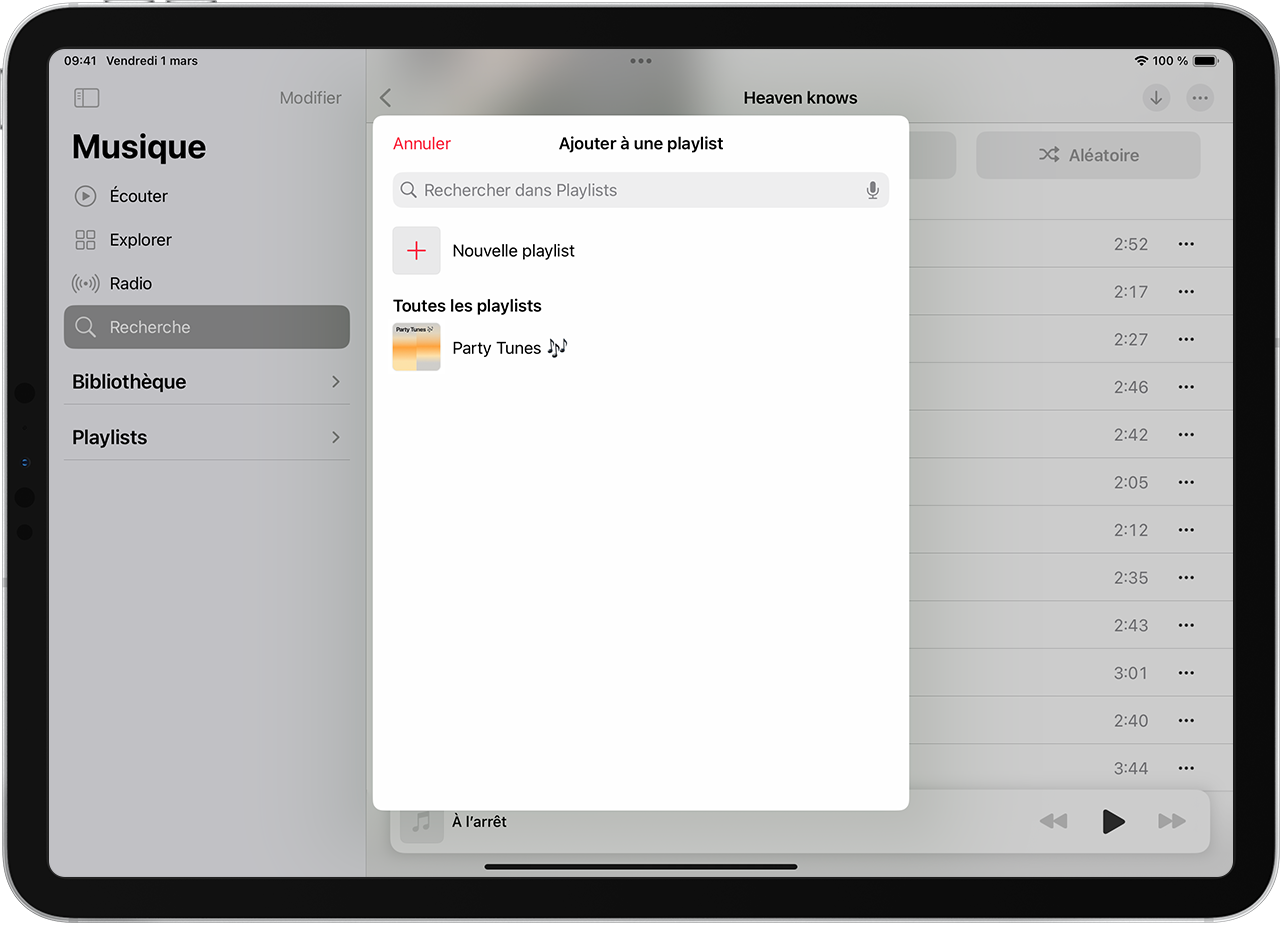
Création d’une playlist et ajout de musique à la playlist sur votre Mac ou votre PC
Ouvrez l’app Apple Music ou iTunes.
Dans l’app Apple Music sur Mac ou dans iTunes pour Windows, allez dans la barre de menus et choisissez Fichier > Nouvelle > Playlist.
Dans l’app Apple Music pour Windows, accédez à Playlists dans la barre latérale, cliquez sur , puis cliquez sur Nouvelle playlist.
Attribuez un nom à votre playlist.
Faites glisser de la musique vers une playlist dans la barre latérale.
En savoir plus sur les playlists
Découvrez comment partager une playlist sur votre iPhone ou votre iPad.
Si vous avez créé un profil Apple Music, vous pouvez rendre une playlist publique afin que tout le monde puisse la trouver en effectuant une recherche sur Apple Music. Lorsque vous créez une playlist, activez l’option Sur Mon profil et dans Recherche.
La disponibilité d’Apple Music peut varier en fonction des pays ou des régions. Vérifiez la disponibilité des services dans votre pays ou région.
Les informations se rapportant à des produits non fabriqués par Apple, ou à des sites Web indépendants qui ne sont ni contrôlés ni testés par Apple, sont fournies uniquement à titre indicatif et ne constituent aucune recommandation. Apple ne saurait être tenu responsable de problèmes liés à l’utilisation de tels sites ou produits tiers, ou à leurs performances. Apple ne garantit en aucune façon la fiabilité d’un site Web tiers ni l’exactitude des informations que ce dernier propose. Contactez le fournisseur pour plus d’informations.